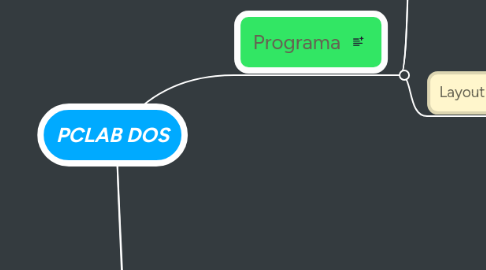
1. Programa
1.1. Configuração
1.1.1. Instalação
1.1.1.1. Criar uma pasta chamada “PROGRAMA PCLAB” no disco C do pc do cliente.
1.1.1.2. Transferir para esta pasta criada no pc do cliente o arquivo compactado criado.
1.1.1.3. Extrair este aquivo dentro da pasta criada.
1.1.1.4. A descompactação irá gerar um uma pasta. Recortar e colar esta pasta no disco C.
1.1.1.5. Procurar o programa “PC” dentro desta pasta e criar um atalho deste no desktop.
1.1.1.6. Por ultimo, seguir estes passos :
1.1.1.6.1. autoexec.nt...
1.1.2. autoexec.nt e config.nt
1.1.2.1. autoexec.nt
1.1.2.1.1. 1. Localizar o prompt de comando(cmd) no campo de pesquisa do Menu iniciar e executá-lo como administrador. 1.1 No CMD localizar a Pasta do sistema SYSTEM32: 1.2 Digitar o comando cd\windows\system32
1.1.2.1.2. 2. Depois do passo acima navegamos até a pasta do sistema SYSTEM32; agora vamos editar o arquivo "Autoexec.nt" com o seguinte comando. 2.1 edit autoexec.nt
1.1.2.1.3. 3. No final do arquivo: "Autoexec.nt" adicionar as seguintes linhas:
1.1.2.2. config.nt
1.1.2.2.1. Agora editar o arquivo: "config.nt" (edit config) alterar e adicionar os seguintes comandos: files=240 buffers=100
1.1.3. Ícone não abre programa.
1.1.3.1. - Em executar, digitar o notepad e abrir. __________________________________________ - Digitar no bloco de notas: cd\ cd “nome da pasta” pc.exe ------------------------------------------------------------------- - Salvar como .bat e copiar o novo arquivo criado e enviar para o disco C - Criar um atalho deste arquivo na área de trabalho e mudar a imagem do ícone.
1.2. Manual
1.2.1. Criar Exame/Laudo
1.2.1.1. Entrar em orçamento e procurar algum número vago para incluir um novo exame (F2).
1.2.1.2. Depois voltar no menu e entrar em Manutenção, Utilitários, Formato-Cria.
1.2.1.3. Digitar senha Alt (segura) 219 + barra de espaço + Alt (segura) 219
1.2.1.4. Adicionar o número vago
1.2.1.5. Nomear o exame sem dentro das chaves, excluir o resto
1.2.1.6. Excluir todo o texto e chaves do corpo principal e digitar os resultados.
1.2.2. Alterar EXAME/LAUDO
1.2.2.1. Alterar exame já criado
1.2.2.2. Alterar exames que já vem no sistema
1.2.3. Mensagem padrão no PROTOCOLO do cliente
1.2.3.1. 6 - Manutenção
1.2.3.2. X - Ficha do paciente
1.2.3.3. Insira "SIM" para alterar
1.2.4. Cadastrar ASSINATURA
1.2.4.1. 6-Manutenção / C-Controle de senhas / 1-Cadastrar senha.
1.2.4.2. Depois crie sua assinatura no menu 6-Manutenção / C-Controle de senhas / 2-Cadastrar assinatura.
1.2.4.3. Mude o seu NÍVEL DE ACESSO
1.2.4.4. 6-Manutenção / C-Controle de senhas / 4-Mudar Nível. Pronto!! baslta logar no pclab com seu número e ir em: 5-Laudos de Exames / 4-Liberar laudos
1.3. Layout
1.3.1. 1 - Registrar
1.3.1.1. Cadastra um novo paciente
1.3.2. 2 - Orçamento
1.3.2.1. Faz um orçamento rápido
1.3.2.1.1. Selecione o número dos exames desejados
1.3.2.1.2. Para finalizar insira "-" e tecle ENTER
1.3.2.2. É possível ver uma tabela de exames já existentes
1.3.3. 3 - Alterar/Verificar
1.3.3.1. Modificar/alterar atendimento
1.3.3.1.1. Insira o n° do atendimento
1.3.3.1.2. Surgirá as informações e as seguintes opções:
1.3.4. 4 - Listar na Tela
1.3.4.1. Lista atendimentos por posto
1.3.5. 5 - Laudos de exames
1.3.5.1. 1 - Digitar laudos
1.3.5.1.1. Insira o N° do atendimento
1.3.5.1.2. Digite n° dos exames que estão antecedidos pela letra "i"
1.3.5.1.3. Após isso, aparecerá a tela de digitação do laudo
1.3.5.2. 2 - Imprimir laudos
1.3.5.3. 3 - Ver Resultados
1.3.5.4. 4 - Libera laudos
1.3.5.5. 5 - Quem liberou
1.3.6. 6 - Manutenção
1.3.6.1. 1 - Configurar FORMULÁRIO
1.3.6.1.1. Imprime cabeçalho
1.3.6.1.2. Meia folha
1.3.6.2. 2 - Mudar Dados dos EXAMES
1.3.6.2.1. Insira o n° do exame
1.3.6.2.2. Depois de fazer as modificações tecle "ENTER" até o final e depois confirme as modificações com "S".
1.3.6.3. 3 - Mudar hora de entrega
1.3.6.4. 4 - Configurar IMPRESSORA
1.3.6.4.1. 1 - Impressora
1.3.6.4.2. 2 - Acentuação
1.3.6.4.3. 3 - Conf. Porta
1.3.6.4.4. 4 - Instrução
1.3.6.4.5. 5 - Retorna
1.3.6.5. 5 - Configurar ASSINATURA
1.3.6.5.1. 1 - Escolher nome de quem vai assinar o laudo
1.3.6.5.2. 2 - Mudar nome de quem vai assinar o laudo
1.3.6.6. 6 - CONVÊNIO criar/mudar
1.3.6.7. 7 - Instruções para COLETA
1.3.6.8. 8 - Lista telefone médicos
1.3.6.9. 9 - GlOSSÁRIO criar/mudar
1.3.6.9.1. Cria observações a ser usadas na digitação do laudo
1.3.6.10. 0 - Outras configurações
1.3.6.10.1. 1 - Nome da data da entrada
1.3.6.10.2. 2 - Margem de impressão dos laudos
1.3.6.10.3. 3 - Salta folha (ficha de controle interno)
1.3.6.10.4. 4 - Imprime FICHA DA PASTA
1.3.6.10.5. 5 - Imprime PROTOCOLO DE USUÁRIO
1.3.6.10.6. 6 - Imprime PROTOCOLO em (1/2) meia folha
1.3.6.10.7. 7 - Imprime ENVELOPE
1.3.6.10.8. 8 - Imprime FICHAS DE CONTROLE INTERNO
1.3.6.10.9. 9 - Utilizando impressora HP Laser jet 1022
1.3.6.10.10. 0 - Mudar ENDEREÇO de laboratório
1.3.6.11. V - Valor do CH
1.3.6.12. M - Mensagens nos LAUDOS
1.3.6.12.1. Configuração de Mensagens que saem no laudo
1.3.6.13. U - Utilitários
1.3.6.13.1. A. Mudar as tabelas
1.3.6.13.2. B. Labtools
1.3.6.13.3. C. Citologia
1.3.6.13.4. D. Segurança – Cópia
1.3.6.13.5. E. Estatística
1.3.6.13.6. F. Contar Exames
1.3.6.13.7. G. Imrpimir Tabelas
1.3.6.13.8. H. Tabela de médicos
1.3.6.13.9. I. Contar médicos
1.3.6.13.10. J. Listagem convênios
1.3.6.13.11. K. Fluxo de caixa
1.3.6.13.12. L. Listagem completa
1.3.6.13.13. M. Listagem Particular
1.3.6.13.14. N. Lista exames
1.3.6.13.15. O. Muda Cores
1.3.6.13.16. P. Formato-cria
1.3.6.13.17. Q. Formato-testa
1.3.6.13.18. R. Finalizar
1.3.6.14. F - FATURA dos postos
1.3.6.15. D - Endereço paciente
1.3.6.16. P - Listagem Pendentes
1.3.6.17. S - Listagem por SEÇÃO
1.3.6.18. E - Dias a mais da entrega
1.3.6.19. C - Controle de senhas
1.3.6.20. X - FICHA do paciente
1.3.6.20.1. Data provável da entrega: dd/mm/aaaa das 15 às 18 horas. Salvo quando ocorrer: (1) - Imprevistos técnicos; (2) - Bloqueio de resultados pelo controle de qualidade; (3) - Atraso no fornecimento de reagentes. Os resultados serão entregues mediante a apresentação deste
1.3.6.21. I - Indexa arquivos
1.3.6.22. R - Imprimir RECIBO
1.3.6.23. N - Exames não impressos
1.3.6.24. T - Mala direta (etiqueta)
1.3.6.25. L - Pagamento de Guia
1.3.6.26. H - Hospital
1.3.6.27. W - Internet
1.3.7. 7 - Entrega Resultados
1.3.8. 8 - Finalizar
1.3.9. 9 - posto de Coleta
1.3.10. 0 - Pagamento material
1.3.11. D - Desativa a senha
2. Impressora
2.1. Matricial
2.1.1. Instalação e configuração de impressora
2.1.1.1. Configurando dentro do programa
2.1.1.1.1. 2.1. Confira dentro do PCLAB lá em 6 - Manutenção / 4 - Configurar Impressora / 1 – Impressora e selecione nas duas partes a opção EPSON.
2.1.1.1.2. 2.2. Confira dentro do PCLAB lá em 6 - Manutenção / 4 - Configurar Impressora / 2 – Acentuação e escolha a configuração 5.
2.1.1.1.3. 2.3. Confira dentro do PCLAB lá em 6 - Manutenção / 4 - Configurar Impressora / 3 - Configurar Porta e coloque para a LPT que você capturou.
2.1.1.2. Compartilhamento
2.1.1.2.1. Compartilhe a impressora
2.1.1.2.2. Vá a área de trabalho, clique com o botão direito do mouse na janela aberta e clique no nome do computador, lá aparecerá o nome do seu computador
2.1.1.3. CMD
2.1.1.3.1. 4.1 Abra o CMD como administrador
2.1.1.3.2. 4.2 Dentro do DOS digite os comandos:
2.1.1.4. Socorro Imprime.bat
2.1.1.4.1. 5.1. Digite os comandos:
2.1.1.4.2. 5.2. Salve com o nome e extensão “Socorro Imprime.bat” na área de trabalho.
2.1.1.4.3. 5.3. Ponha um ícone da impressora.
2.1.1.4.4. 5.4. Caso a execução do programa não esteja funcionando (mesmo como administrador), deve-se entrar no cmd e digitar os comandos:
2.1.1.5. Por último, siga estes passos...
2.1.1.5.1. Pesquisar autoexec.net e config.nt na barra de pesquisa
2.2. Laser
2.2.1. Configuração
2.2.1.1. DOS Printer
2.2.1.1.1. Copie o arquivo compactado e transfira para o computador do cliente
2.2.1.1.2. Descompacte na pasta "PROGRAMAS PCLAB", que está no disco C
2.2.1.1.3. Instale o DOS Printer
2.2.1.1.4. Abra o DOS Printer e o programa "kpt-DOSprn172_kg.exe"
2.2.1.2. item 6 (Manutenção), 4 (configurar impressora), 1 (impressora)
2.2.1.2.1. Deixar "EPSON" nas duas opções
2.2.1.3. Entrar em 6 (manutenção), 4 (, 2:
2.2.1.4. “Escolha a nova configuração” deve está marcado como 5 (impressora não configurada)
2.2.2. Imprimindo sem parar
2.2.2.1. Entre no PCLAB e vá aos menus:
2.2.2.2. 6 - MANUTENÇÃO
2.2.2.3. 0 - OUTRAS CONFIGURAÇÕES
2.2.2.4. O programa perguntará: "QUER EXECUTAR", coloque "S" de sim em tecle ENTER.
2.2.2.5. Em seguida perguntará: "QUER MUDAR QUAL CONFIGURAÇÃO (1-9): ESCOLHA A OPÇÃO 2 - MARGENS.
2.2.2.6. "QUER MUDAR QUAL CONFIGURAÇÃO (1-9):
2.2.2.6.1. ESCOLHA A OPÇÃO 2 - MARGENS.
2.2.2.7. O sistema lhe fará outra pergunta: "MARGENS DA IMPRESSÃO DOS EXAMES (1-9)"
2.2.2.7.1. Coloque o número 5.
2.2.2.8. Feito isso saia do programa e abra-o novamente que esse erro deverá parar se preciso desligue e ligue a impressora o reinicie o computador.
3. Pgto Atrasado
3.1. Erro: impress.dbf
3.1.1. Comando para extrair os 2 arquivos que são deletados
3.1.1.1. ARJ E DBFNET.ARJ IMPRESS.DBF
3.1.1.2. ARJ E DBFNET.ARJ VALREG.DBF
3.2. Substituir aquivos
3.2.1. Substituir Aquivo
3.2.1.1. 1. Copiar arquivo compactado (meu pc) e colar na pasta do PCLab do cliente
3.2.1.2. 2. Renomear arquivo já existente na pasta PCLAB “PC.exe” para (PC_data-de-hoje.exe)
3.2.1.3. 3. Extrair arquivo que foi transferido anteriormente.
3.2.2. Substituir Arquivo + Cltools (valreg)
3.2.2.1. 1. Copiar arquivo compactado (meu pc) e colar na pasta do PCLab do cliente
3.2.2.2. 2. Renomear arquivo já existente na pasta PCLAB “PC.exe” para (PC_data-de-hoje.exe)
3.2.2.3. 3. Extrair arquivo que foi transferido anteriormente.
3.2.2.4. 4. Copiar o arquivo VALREG.DBF (pasta do cliente) para uma pasta no meu disco C com o nome “VALREG_Nome do laboratório”.
3.2.2.5. 5. Abrir CMD e digitar os comandos:
3.2.2.5.1. CD\
3.2.2.5.2. Cd VALREG_Nome do laboratório
3.2.2.5.3. Cltools
3.2.2.6. 6. Deve-se alterar alguns valores. Abrir um novo cltools de um VALREG de outra pasta já existente no pc, usar como referência para fazer as mudanças de valores.

